HOW TO
Konvertieren eines TIN-Modells aus CAD-Daten in ein DEM in ArcGIS Pro
Beschreibung
Unregelmäßige Dreiecksnetze (TINs) sind Oberflächenmodelle, die zur Darstellung komplexer Terrains oder unregelmäßiger Oberflächen in der 3D-Modellierung verwendet werden. TIN-Modelle sind mit CAD-Dateiformaten kompatibel und können mit dem Werkzeug CAD in Geodatabase zu einer Karte in ArcGIS Pro hinzugefügt werden. Auf diese Weise wird ein Feature-Dataset aus einer Geodatabase erstellt, das die Konvertierung eines TIN-Modells in ein digitales Höhenmodell (DEM) für die Visualisierung und räumliche Analyse ermöglicht.
In diesem Artikel wird der Workflow zum Konvertieren eines TIN-Modells aus CAD-Daten in ein DEM in ArcGIS Pro beschrieben. Die folgende Abbildung zeigt ein TIN-Modell aus CAD-Daten, das in ein DEM konvertiert werden kann.
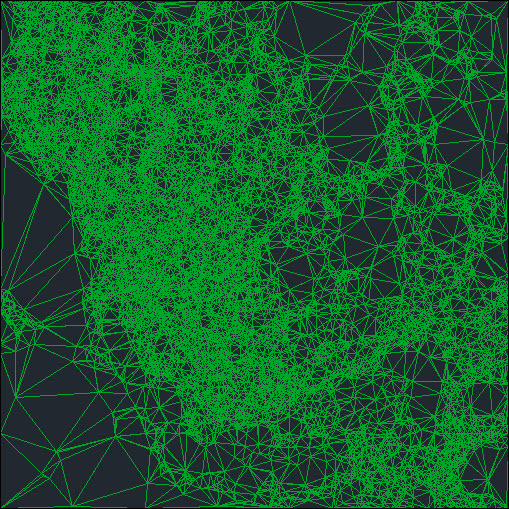
Lösung oder Problemumgehung
- Öffnen Sie das Projekt in ArcGIS Pro.
- Konvertieren Sie die CAD-Daten in ein Geodatabase-Feature-Dataset. Anweisungen dazu finden Sie unter How To: Konvertieren von CAD-Daten in GIS-Daten in ArcGIS Pro.
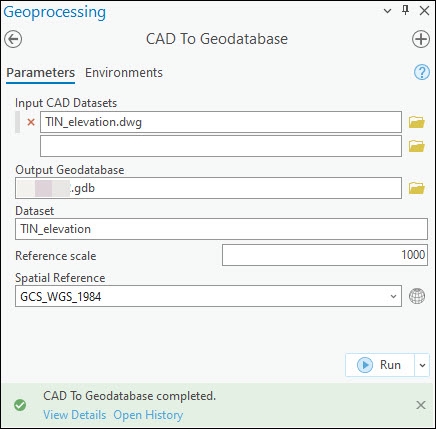
- Fügen Sie der Karte das Ausgabe-Feature-Dataset aus Schritt 2 hinzu. Anweisungen dazu finden Sie unter ArcGIS Pro: Navigieren zu Daten, die einer Karte oder Szene hinzugefügt werden sollen.
- Konvertieren Sie die Multipatch-Feature-Class mit dem Werkzeug Multipatch in Raster in ein Raster-Dataset.
- Klicken Sie auf der Registerkarte Analyse in der Gruppe Geoverarbeitung auf Werkzeuge.
- Suchen Sie im Bereich Geoverarbeitung nach dem Werkzeug Multipatch in Raster (Conversion Tools), und klicken Sie darauf.
- Wählen Sie im Bereich Multipatch in Raster für Eingabe-Multipatch-Features den Multipatch-Feature-Layer aus der Dropdown-Liste aus. In diesem Beispiel wird der Multipatch-Feature-Layer mit dem Namen "MultiPatch_1" ausgewählt.
- Geben Sie unter Ausgabe-Raster einen Speicherort und einen Namen für das Ausgabe-Raster-Dataset an.
- Wählen Sie für Zellenzuweisungsmethode die Methode aus, die bevorzugt verwendet werden soll, wenn mehr als ein Z-Wert im Zellenmittelpunkt erkannt wird. Weitere Informationen finden Sie unter ArcGIS Pro: Parameter. In diesem Beispiel ist Maximale Höhe ausgewählt.
- Klicken Sie auf Ausführen.
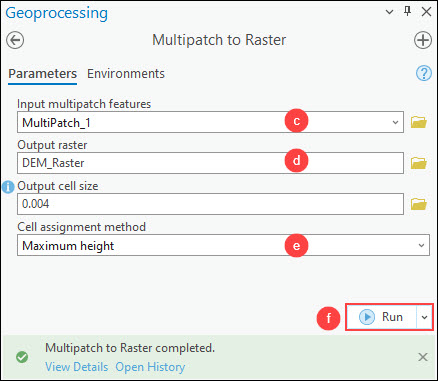
Note: Create a layout to share the DEM raster layer as a printed map, poster, or PDF file. Refer to ArcGIS Pro: Make a layout for instructions.
Die folgende Abbildung zeigt das DEM, das aus dem TIN-Modell in ArcGIS Pro konvertiert wurde.
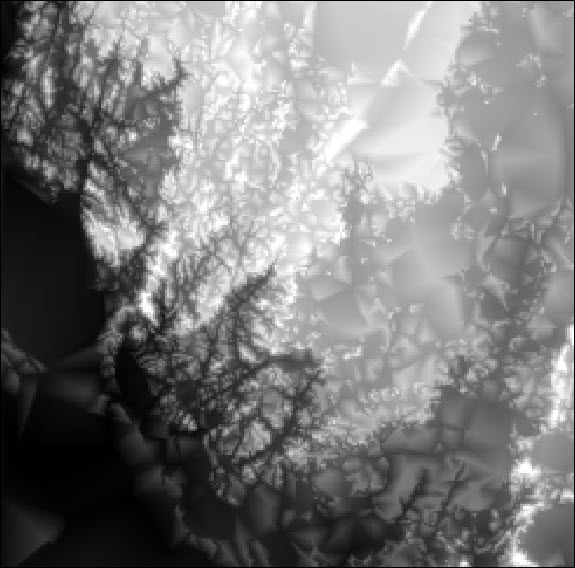
Artikel-ID: 000031817
Unterstützung durch ArcGIS-Experten anfordern
Beginnen Sie jetzt mit dem Chatten

